摄像机镜头拉近效果是视频制作中常用的技巧,可以增强视觉效果和突出重要元素。对于视频编辑新手来说,在ae中创建这一效果可能令人望而生畏。本教程将详细介绍如何在ae中创建摄像机镜头拉近效果,一步步引导大家完成这一过程。
1、打开AE,【新建合成】。
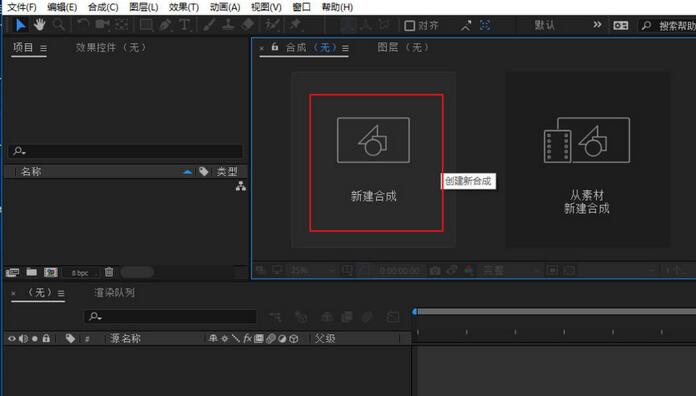
2、选择文字工具,创建文字层,输入几个文字。

3、将文字层转换为3d层,点击3d图标即可。

4、在图层面板空白区域右击,选择【新建】-【摄像机】。
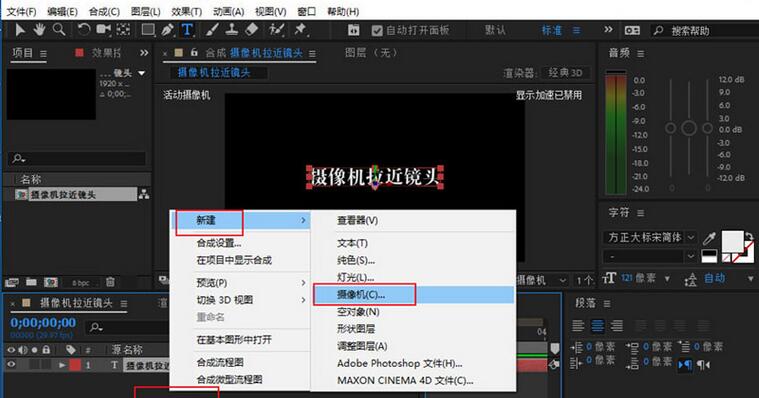
5、设置摄像机的参数,任意即可,设置好点击【确定】。
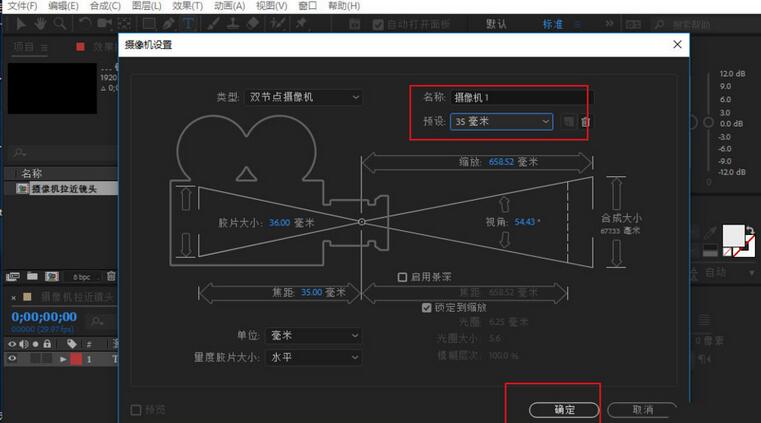
6、选择工具栏的【摄像机工具】,使用摄像机工具才能调整素材的镜头效果。

7、拉近镜头效果:只需要用鼠标右键点击视频预览窗口,向上移动鼠标。

8、当然右键只是预览拉近镜头效果,想要实现素材的拉近镜头效果还需要添加关键帧。按快捷键【P】键,调出【位置】选项,最后一个参数就是调整镜头远近的效果。

9、移动时间标线在起始位置,点击【关键帧图标】,这样添加了第一个关键帧。

10、移动时间标线到素材的尾部,调整位置的最后一个参数(向右拖动参数),这样就添加了第二个关键帧,同时也实现了拉近镜头的效果。

以上就是AE制作摄像机镜头拉近效果的详细步骤的详细内容,更多请关注php中文网其它相关文章!

每个人都需要一台速度更快、更稳定的 PC。随着时间的推移,垃圾文件、旧注册表数据和不必要的后台进程会占用资源并降低性能。幸运的是,许多工具可以让 Windows 保持平稳运行。

Copyright 2014-2025 https://www.php.cn/ All Rights Reserved | php.cn | 湘ICP备2023035733号